¿ Porque se sobrecalienta el MAC ?

Algunas computadoras portátiles modernas de Apple tienen problemas de disipación de calor, lo que puede hacer que la computadora se sobrecaliente un par de semanas después de la compra. Esta es una característica de diseño y no se puede hacer nada aquí. Otra cosa es si hablamos del viejo MacBook Pro, que además tarde o temprano “le sube la temperatura”. Esto es desgaste causado por el tiempo, cuyos efectos, sin embargo, pueden y deben ser eliminados. El procedimiento para reemplazar la pasta térmica en una MacBook no es el más complicado, pero incluso aquí algunos "artesanos" logran equivocarse.
Una verificación con un software especial mostró un fuerte sobrecalentamiento del procesador más de 100 grados ° C , este es casi el valor máximo permitido . El ventilador trabajaba constantemente casi a la máxima velocidad.
Como evitar el sobrecalentamiento
Compruebe las aplicaciones intensivas en recursos
Las aplicaciones que desperdician recursos de Mac son una de las mayores causas de sobrecalentamiento. A veces, las aplicaciones se congelan o fallan, cargando el procesador al máximo y, como resultado, provocando una mayor generación de calor.
Puede encontrar aplicaciones colgadas y que consumen muchos recursos a través de System Monitor, todos los procesos que consumen más del 70% de la potencia del procesador se consideran "glotones". Si no es la herramienta principal con la que está trabajando en este momento, como Final Cut Pro renderizando el proyecto, entonces es mejor finalizar el proceso.
Controla tu temperatura
El control de la temperatura es muy importante si ha estado prestando atención al rugido de los refrigeradores y quemándose las rodillas con una caja de aluminio "caliente" por primera vez. Puede navegar por estos signos, pero es mejor usar una herramienta de monitoreo especial.
Una de las mejores utilidades de perfil es iStat Menus 5 . Proporciona el control más detallado de todos los parámetros del sistema, incluida la temperatura de todos los sensores instalados. Además puede ajustar la velocidad de los enfriadores, así como averiguar qué aplicaciones cargan el procesador.
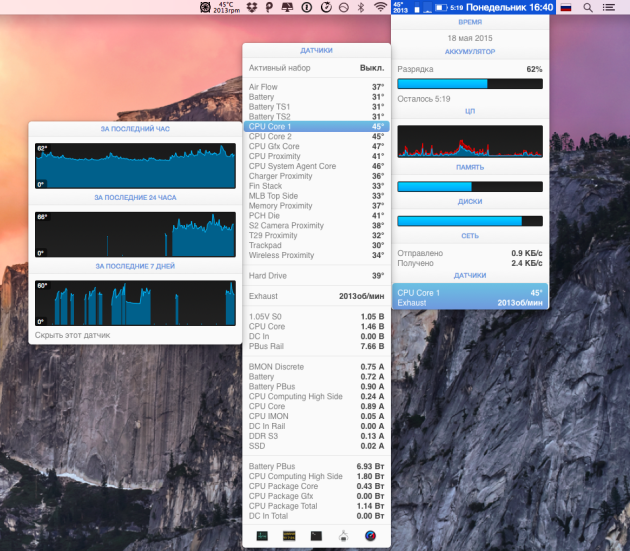
Coloca tu Mac sobre una superficie dura
Un consejo banal, al parecer, que muchos todavía descuidan. Ya sea que esté trabajando en la cama o recostado sobre suaves almohadas en el sofá, es casi seguro que obtendrá un efecto cálido, dependiendo de qué tan duro trabaje.
Esto se debe al hecho de que los orificios de ventilación están bloqueados y se interrumpe la circulación natural del aire alrededor de la carcasa del Mac, que también es un gran disipador de calor adicional.
Por lo tanto, si no es posible trabajar en una mesa, intente instalar la computadora en una superficie dura. En la cama, puede usar un soporte especial, una mesa o simplemente un libro grande colocado sobre una almohada.
Evitar fuentes de calor y mala ventilación
El consejo anterior era para propietarios de MacBook, pero este es para propietarios de iMac y Mac Pro. Algunos usuarios no le dan importancia a la ubicación correcta de sus computadoras de escritorio, pero es en vano. Por ejemplo, los iMac no deben colocarse demasiado cerca de una pared, ya que esto interferirá con la ventilación natural.
No escondas tu Mac Pro debajo de una mesa o en estantes estrechos. No coloque los ordenadores cerca de radiadores, chimeneas o cualquier otra fuente de calor. Además, no recomendamos usar su Mac en habitaciones con temperaturas superiores a 35°C.
No te olvides de la prevención
No importa cuán limpia esté su habitación u oficina, todavía contiene polvo que se acumula en el sistema de enfriamiento de Mac. Por lo tanto, es muy importante limpiar regularmente el polvo, especialmente si trabaja a menudo sobre la marcha, y reemplace la pasta térmica. Si no hace esto, el polvo eventualmente obstruirá las ranuras del disipador térmico de la interfaz térmica, y su Mac se convertirá en una estufa ruidosa, lo que no resultará bueno para usted ni para él.
Puede limpiar el polvo de los orificios de ventilación con un cepillo suave o una aspiradora, habiendo reducido previamente su velocidad al mínimo. Aproximadamente una vez al año, su Mac debe limpiarse con el desmontaje o al menos la eliminación de la cubierta
